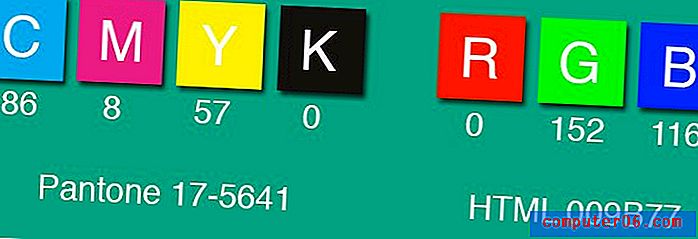Cómo cambiar los bordes de la página en Microsoft Word 2010
Hay muchas maneras diferentes de mejorar el atractivo visual de su documento de Microsoft Word 2010. Ya sea que desee agregar columnas o aplicar un formato que haga que todas sus letras aparezcan en minúsculas, probablemente haya una manera de lograr ese objetivo. Mejorar la apariencia de un documento, especialmente si se trata de un documento destinado a llamar su atención, como un boletín o un volante, puede ser una excelente manera de hacer que su información se note. Los ojos de las personas se sienten atraídos por las cosas que se destacan, por lo que agregar algunos elementos diferentes a un documento de Word podría ser el factor decisivo para que alguien decida leer su información en lugar de la de otra persona. Sin embargo, la primera opción que elija cuando personalice su documento puede no ser siempre la mejor opción o la correcta, por lo que es posible que necesite cambiar lo que ha hecho. Este también es el caso de un documento que recibe de otra persona y que necesita editar. Afortunadamente, es sencillo aprender a cambiar los bordes de la página en Microsoft Word 2010 .
Cómo ajustar los bordes de la página en Word 2010
La belleza de usar Microsoft Word 2010 para crear documentos es la simplicidad con la que puede hacer ajustes. Esto tampoco se aplica solo a sus documentos. Cualquier cosa creada en Microsoft Word 2010, o cualquier versión anterior de Microsoft Word, puede editarse dentro del programa, y puede editarse de la misma manera. Entonces, una vez que aprenda a cambiar los bordes de la página en un documento de Word 2010 una vez, podrá hacerlo de la misma manera en cualquier documento futuro.
Comience el proceso de ajustar los bordes de su página de Word haciendo doble clic en el archivo para iniciarlo en Word. En la parte superior de la ventana hay una serie de pestañas que contienen herramientas y opciones de documentos relacionadas con el menú en el que se encuentran. Las opciones que nos interesan para los fines de este tutorial se encuentran en la pestaña Diseño de página, así que haga clic en esa pestaña.

Debajo de las pestañas se encuentra la cinta, que es la principal herramienta de navegación utilizada en Microsoft Office 2010. La cinta de la pestaña Diseño de página contiene una sección de Fondo de página, que contiene el botón Bordes de página . Haga clic en este botón para abrir la ventana Bordes y sombreado, donde seleccionará las opciones para el borde que desea usar en lugar de la que está configurada actualmente para su documento.
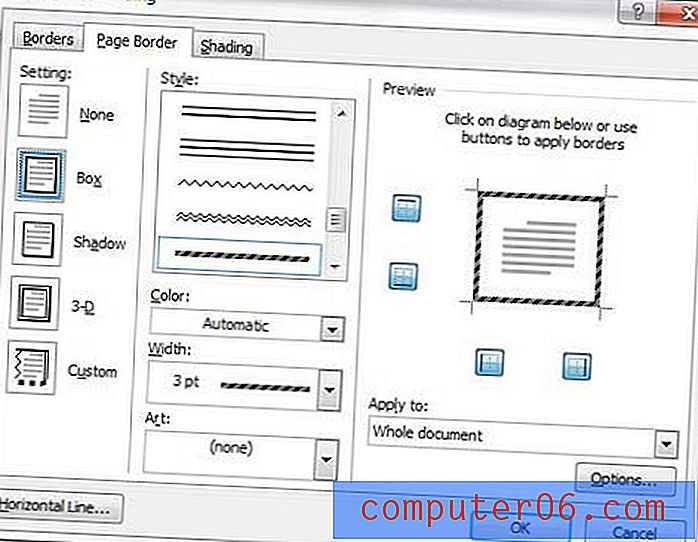
Confirme que la pestaña Borde de página en la parte superior de la ventana esté seleccionada, luego mire las diferentes secciones de esta ventana. El lado izquierdo de la ventana contiene la opción Configuración, donde está eligiendo el tipo general del nuevo borde que desea seleccionar para su documento.
La parte central de la ventana es la sección más importante, donde podrá realizar los cambios más grandes en la apariencia de su borde. Puede usar una combinación de los menús desplegables Estilo, Color, Ancho y Arte para producir una cantidad casi infinita de combinaciones de bordes, así que experimente un poco antes de decidirse por un diseño con el que no está completamente satisfecho.
En el lado izquierdo de la ventana hay un panel de vista previa donde puede ver cómo se verá el documento con sus selecciones actuales. También hay un menú desplegable en Aplicar a, donde puede seleccionar a qué parte del documento desea aplicar el borde. Una vez que todas las configuraciones de borde de página sean satisfactorias, haga clic en el botón Aceptar en la parte inferior de la ventana para aplicarlas al documento.
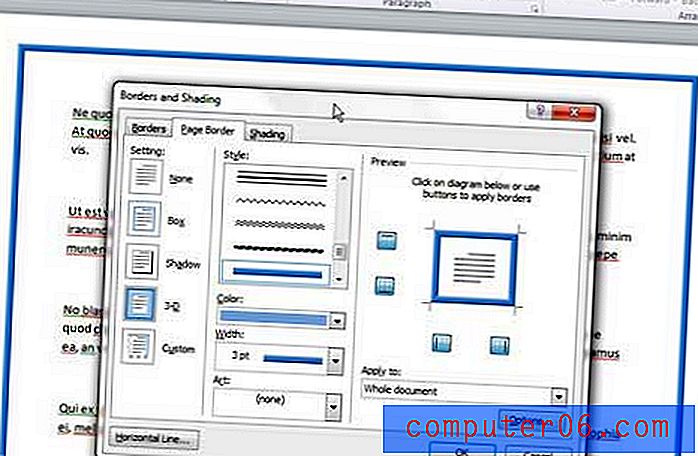
No hay límite para la cantidad de cambios que puede hacer en los bordes de la página de Word 2010, así que siéntase libre de volver a este menú en cualquier momento si decide que el borde de la página que seleccionó no es ideal para su documento.